Hvad er den første ting, du skal gøre, når du får en ny iPhone? Åbn kassen og skrig med dine venner! Bare sjov ... Den første ting, du skal gøre, når du starter iPhone, er at aktivere den. iPhone-aktivering er den vigtigste proces, der skal udføres, så du kan nyde musik og videoer, foretage telefonopkald eller gøre noget andet med din nye iPhone. Hvordan aktiveres derefter iPhone? Det er ikke kompliceret at aktivere iPhone, der er adskillige metoder, du kan bruge. Du kan aktivere iPhone med et aktivt SIM-kort eller uden SIM-kort ved at forbinde den med iTunes. Vi gennemgår hver metode i artiklen, som du kan vælge. Det meste af tiden fungerer aktiveringsprocessen problemfrit, men i tilfælde af, at du støder på en fejl under aktivering, giver vi dig også nogle forslag til at rette iPhone-aktiveringsfejl.
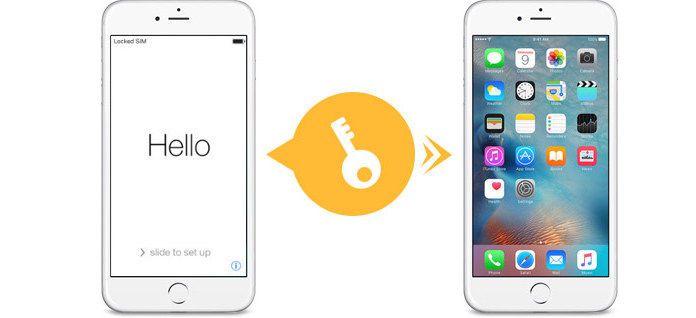
Aktiveringsprocessen kan let afsluttes på den nye iPhone. For mennesker, der er friske over for iPhone og personer, der opgiver deres gamle iPhone 5 / 4S / 4 og skifter til en ny iPhone SE / 6s Plus / 6s / 6 Plus / 6 / 5s, kan aktiveringen af iPhone være lidt anderledes, men dybest set det samme. Her tager jeg aktivisering af Verizon iPhone som eksempel:
Bemærk: For gamle iPhone-brugere, hvis dine kontakter stadig er nyttige for dig, skal du tage sikkerhedskopi af dine kontakter, før du aktiverer din telefon til Verizon-tjeneste.
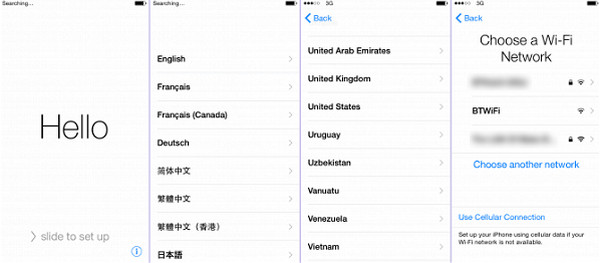
Trin 1 Indsæt om nødvendigt SIM-kortet i din telefon. Afhængig af hvordan du fik din iPhone og din service, skal du muligvis indsætte et nyt SIM-kort i din iPhone, før du aktiverer det. For eksisterende Verizon-kunder skal du bruge en anden telefon end din telefon. Ring (877) 807-4646. Sørg for, at du har kvitteringen for din service, da du bliver nødt til at give kundeservicemedlemmerne nogle oplysninger om det.
Trin 2 Tænd for din iPhone, og start installationsprocessen. Du bliver bedt om at vælge dit sprog og din region.
Trin 3 Vælg et Wi-Fi-netværk, eller tryk på "Brug mobiltelefonforbindelse", hvis du vælger et Wi-Fi (iPhone tilslutter ikke Wi-Fi?), indtast adgangskoden og tilslut den. Hvis du vælger "Brug mobiltelefonforbindelse", kan du i stedet bruge din mobiltelefonforbindelse til at aktivere og konfigurere iPhone.
Trin 4 Vent på, at din iPhone aktiveres. Din Verizon iPhone kontakter aktiveringsserverne, når du opretter forbindelse til et netværk. Dette vil højst tage et par minutter.
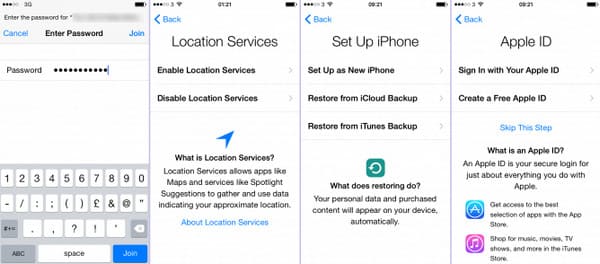
Efter at iPhone er blevet aktiveret gennem Verizon, vil du blive guidet gennem resten af iPhone-installationsprocessen, herunder oprette / logge ind på iCloud-kontoen, gendanne dine gemte kontakter og mere.
Hvis du ikke har en trådløs netværksforbindelse til aktiveringen, eller du vil aktivere iPhone uden SIM-kort, kan du vælge at aktivere iPhone med iTunes. Her er vejledningen til, hvordan du aktiverer AT&T iPhone med SIM:
Trin 1 Download og installer den nyeste version af iTunes på din pc.
Trin 2 Start den nye AT&T iPhone-installationsproces på iPhone. Du bliver bedt om at vælge et sprog og et område.
Trin 3 Tryk på "Opret forbindelse til iTunes" under ethvert tilgængeligt trådløst netværk.
Trin 4 Tilslut din iPhone til din computer via USB-kabel. iTunes aktiverer AT&T iPhone automatisk.
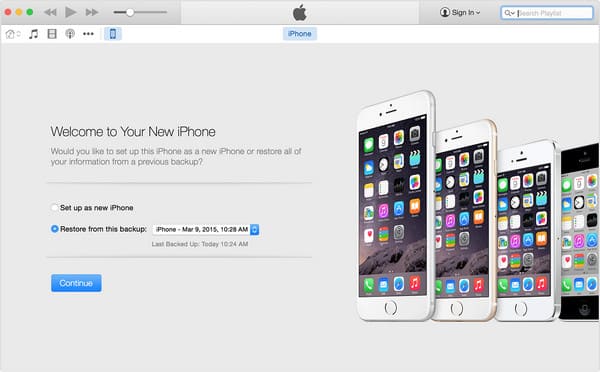
Trin 5 Du bliver bedt om at konfigurere AT&T iPhone som ny eller gendanne fra en sikkerhedskopi. Vælg den, som du vil, det påvirker ikke aktiveringsprocessen.
Trin 6 Klik på "Kom godt i gang" og derefter på "Synkroniser". Din iPhone synkroniseres med din computer, og AT&T-cellulær aktivering anvendes.
Trin 7 Frakobl din iPhone, og fortsæt installationen på iPhone-skærmen. Nu er din AT&T iPhone aktiveret uden SIM-kort. Du kan afslutte andet arbejde på din iPhone, herunder oprette adgangskode, logge ind med et Apple ID.
Selvom aktivering af iPhone fungerer glat det meste af tiden, er der stadig nogle chancer for, at ting ser dårligt ud. Når du prøver at aktivere din iPhone, kan du løbe ind i typen "Kan ikke aktivere din iPhone nu" af en fejl, og det kan betyde en masse ting, for at nævne nogle få, aktiveringsserveren er ikke tilgængelig, SIM-kort understøttes ikke, iTunes kunne ikke bekræfte enheden og mere. I det følgende har vi samlet flere måder at løse iPhone-aktiveringsfejl, håber, at det kan hjælpe dig.
Trin 1 Genstart din iPhone
Dette er den enkleste måde at løse fejlen, selvom den ikke garanterer, at din aktivering gennemgår. Hold strømmen nede, indtil skyderen vises, og skub den derefter for at slukke. Genstart din iPhone, og prøv at aktivere den igen.
Trin 2 Lås / oplås SIM-kortstatus
SIM-kort / transportørproblem er et meget almindeligt problem. Hvis du prøver at aktivere en anden operatør på en låst iPhone, får du naturligvis aktiveringsfejl. Under denne omstændighed skal du ringe til operatøren direkte og bede dem om at aktivere dit iPhone + SIM-kort. Hvis du har en iPhone på et andet luftfartsselskab, og nu prøver du at aktivere en anden operatør, skal du vide, at den tidligere operatør skulle have låst din iPhone op.
Undgå, at hvis iPhone stadig ikke siger noget SIM, foreslår vi, at du aktiverer iPhone direkte uden SIM-kort. Du kan også læse dette indlæg for at løse dette problem: iPhone siger ingen sim.
Trin 3 Netværksproblem
Hvis du bruger en cellulær dataforbindelse, kan du prøve at oprette forbindelse til et pålideligt Wi-Fi-netværk i stedet. Hvis du allerede bruger Wi-Fi, kan du prøve at få forbindelse til en anden Wi-Fi-kilde end den, du bruger nu.
Trin 4 iTunes-problem
Hvis du bruger iTunes til at aktivere din iPhone, skal du sørge for, at iTunes er opdateret til den nyeste version.
I denne artikel lærte vi hovedsageligt alle metoder til at aktivere iPhone X / 8/7 / SE / 6s Plus / 6s / 6 Plus / 6 / 5s / 5c / 5 / 4S / 4, herunder hvordan man aktiverer iPhone med Wi-Fi forbindelse eller mobilforbindelse, hvordan man aktiverer iPhone uden SIM-kort. Vi har også leveret løsningen til at løse iPhone-aktiveringsfejl. Har du stadig flere spørgsmål? Efterlad dine kommentarer nedenunder.
1. Hvordan ved jeg, hvornår min iPhone blev aktiveret?
Gå til Indstilling> Generelt> Om, og kontroller begrænset garanti for at kende aktiveringsdataene på din iPhone på din iPhone.
2. Hvorfor siger min iPhone aktivering påkrævet?
Måske kan din iPhone ikke komme til Apples servere på grund af den aktuelle netværksfejl. Forbind venligst til et stabilt netværk. Hvis det ikke virker, kan du bede Apple om support.
3. Kan du omgå Apple aktiveringslås?
Ja. Du kan omgå iCloud-aktiveringslås med Aiseesoft iPhone Unlocker. Det fungerer også, når din iPhone sidder fast i iCloud-aktivering.